Postat de Sergey
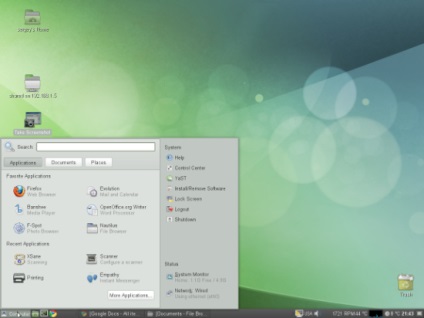
Pachetul în sine apare după instalare în "Mai multe aplicații" (cu oarecum lipsesc pictograma), nu în "Control Center", dar acest lucru este banal. Efectele grafice desktop au fost apoi detectate și incluse în Control Center -> Desktop Effects.
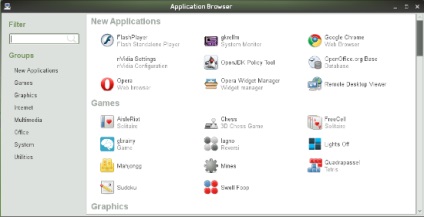
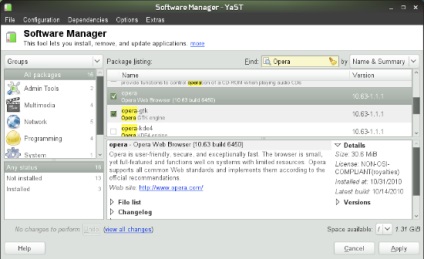
Trebuie să spun că de câteva ori am fost confuz în legătură cu locul unde am găsit aplicația sau setarea de care aveam nevoie. Faptul este că cele trei ferestre (YaST, Control Center și Mai multe aplicații) care pot fi lansate din meniul Computer sunt exact aceleași.
Senzorii de temperatură și de ventilator sunt deja reglați în mod obișnuit în alte sisteme Linux. Este necesar să instalați pachetul "senzori" în Managerul de software și apoi, devenind o rădăcină, rulați "sensors-detect". Pentru a afișa senzorii, am decis să încerc aplicația gkrellm. Se pare ca aceasta:
Interesant, imediat după instalare, Firefox nu avea un player flash, dar a apărut după instalarea unei serii de actualizări de sistem, pe care mi sa cerut să le fac la un moment dat. În browserul Chrome și Opera flash playerul a fost deja imediat după instalarea lor.
Apropo, în timpul instalării unuia dintre pachete, am făcut o prostie prin anularea procesului de instalare pe parcursul executării, ceea ce a făcut ca Managerul de software să fie inoperabil. Căutarea soluției a durat destul de mult timp, iar eu trebuia deja să rearanjesc întregul sistem din nou, fără obișnuință cu Windows. Cu toate acestea, costa doar câteva echipe. Scriu aici doar pentru cazul în care brusc aveți o problemă similară. Simptomele sunt că Managerul de software se referă la imposibilitatea de a instala deoarece nu există niciun pachet în directorul PK_TMP_DIR. Încercări simple de actualizare a bazei de date a depozitarului cu comenzi
nu a dus la nimic, deoarece motivul a fost prezența directorului PK_TMP_DIR în lista depozitarilor. Am eliminat acest dosar din listă în modul următor. Mai întâi trebuie să devii o rădăcină, desigur. Apoi trebuie să definim identificatorul acestui depozit, de exemplu, cu această comandă:
În tabela de ieșire, trebuie să acordați atenție primei coloane, unde "PK_TMP_DIR" este specificat în cazul meu. Apoi ștergeți acest "depozit" din listă cu următoarea comandă:
În caz contrar, vom verifica dacă este într-adevăr șters:
După aceea, managerul de software a început să funcționeze din nou în mod normal.
Încercările simple de a înțelege situația prin căutarea la /etc/samba/smb.conf nu au dus la nimic, așa că am încercat să trec de utilizatori. Pachetul nautilus-share a fost deja instalat, adică în nautilus, ați putea să faceți clic dreapta pe "Opțiuni de partajare".
Problema era în Nautilus, care a jurat că utilizatorii sunt interzise. Cu această problemă, știam deja cum să fac față, a trebuit să adaug doar trei linii la /etc/samba/smb.conf, la secțiunea [global]:
Și apoi am încercat din nou în nautilus să utilizez "opțiunile de partajare" pentru un anumit dosar. De data aceasta Nautilus a rămas tăcut și m-am dus să văd cum acest dosar este vizibil (și vizibil deloc) din exterior. Dosarul nu era încă vizibil, la fel ca și numele gazdei.
Continuând experimentele și amintindu-mă de tot ce am făcut odată cu samba, am adăugat utilizatorul la samba (sub rădăcină):
Și apoi de la alte mașini, în cele din urmă folderul devine vizibil, dar numai dacă serverul este specificat prin IP. Sa dovedit că totul pare să funcționeze corect, dar serviciul nmb (care este responsabil pentru lucrul cu numele în rețea) nu funcționează așa cum ar trebui.
Imprimanta a fost detectată corect când a fost conectată (Epson Stylus Photo 890), dar nu a existat driver pentru aceasta. Pe site-urile Epson, driverele sunt disponibile numai pentru Windows și Mac. Internetul a sfătuit să livreze un pachet de gutenprint și, într-adevăr, șoferul necesar în el a fost găsit.
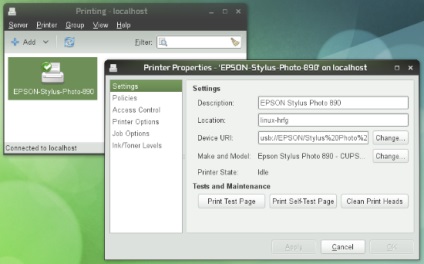
În mod tradițional, nu a existat niciun indiciu al nivelului de cerneală, încercările de a găsi programul mtink cunoscut în depozit nu au reușit, așa că am reușit programul "cerneală" care afișează nivelurile de cerneală din terminal. Ei bine, cel puțin pentru a afla cât de multă cerneală este lăsată, acum este posibilă:
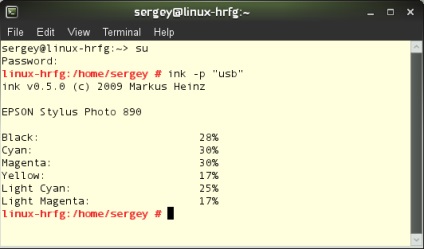
După instalare, am verificat activitatea libsanei cu comanda "scanimage -T" și când eram sigur că ieșirea de diagnosticare a comenzii conține doar pași cu rezultatul "PASS", a rulat xsane. Acum totul a funcționat.
Rezultatul este: 4 pași din 10 au trecut fără probleme, alte 6 au necesitat "tamburină". Nu au existat probleme mari, dar toate sunt legate de unele "incompletențe" ale scenariilor, când unele setări par a fi deja făcute și de lucru, dar cealaltă parte a setărilor este îngropată în meniu și, în mod implicit, nu sunt ceea ce au nevoie.
Următorul articol al programului va fi Mandriva Linux.